Di Nithindev
Microsoft ha finalmente svelato il suo nuovo sistema operativo, noto come il Windows 10. Sebbene ci siano molte cose di cui essere entusiasti, il nuovo sistema operativo di Microsoft presenta molti difetti. Uno di questi difetti è il Problema con cuffie non riconosciute. Alcuni utenti trovano davvero fastidioso quando devono guardare un video o qualcosa del genere. Quindi ti stiamo offrendo tre diversi metodi con cui puoi eventualmente risolvere il problema.
Leggi anche:– Risolvi i problemi di volume audio in Windows 10
Metodi per correggere Windows 10 che non riconosce le cuffie:
Metodo 1: aggiorna il driver audio
- Premi insieme i tasti Win e X. Vedrai un elenco di opzioni, da cui dovrai fare clic su Gestore dispositivi.

- Nel Gestore dispositivi scheda, espandi Controller audio, video e giochi cliccando sullo stesso.

- Nell'elenco espanso, trova il tuo Audio Manager, fai clic destro su di esso e fai clic su Aggiorna software driver.
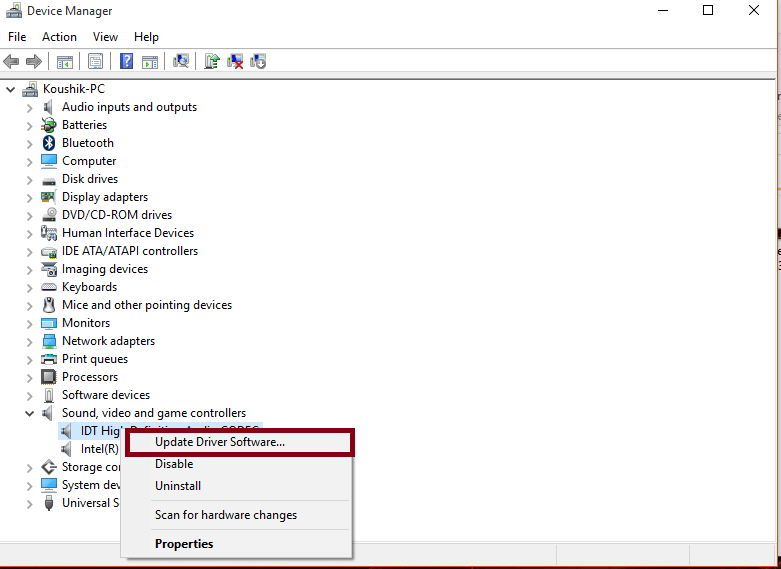
- Viene visualizzata una finestra come mostrato nella figura sottostante. Clicca su Cerca automaticamente il software del driver aggiornato e segui le istruzioni sullo schermo.
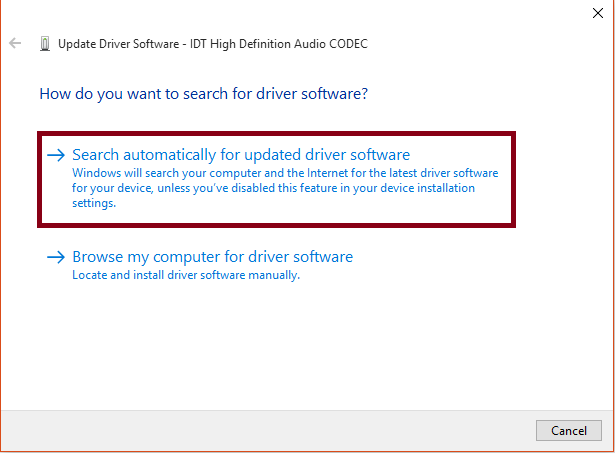
Metodo 2: modifica il formato audio predefinito
- Fare clic con il pulsante destro del mouse sull'icona del volume che appare nella barra delle applicazioni. Viene visualizzato un elenco di opzioni da cui dovrai fare clic su Dispositivi di riproduzione.

- UN Suono viene visualizzata la finestra che ha quattro schede diverse, vale a dire Riproduzione, Registrazione, Suoni, e Comunicazioni. Clicca su Riproduzione scheda. Viene visualizzato un elenco di dispositivi di riproduzione. Il tuo dispositivo di riproduzione predefinito sarà quello con un segno di spunta verde su di esso. Fare doppio clic su di esso.
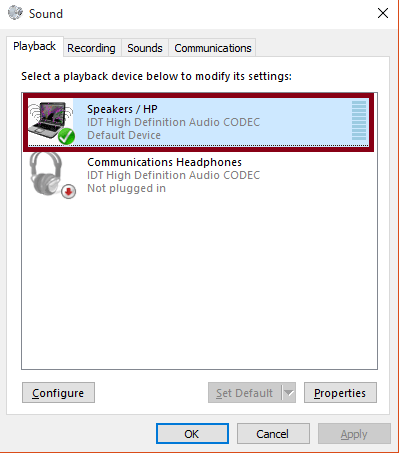
- Si apre un'altra finestra. Clicca sul Avanzate scheda.
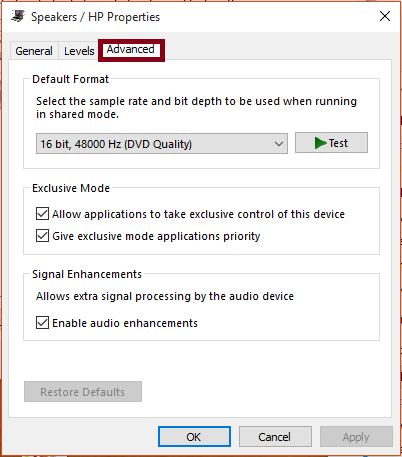
- Fare clic per aprire il menu in Formato predefinito sezione e selezionarne uno. (Non ce n'è uno specifico che può essere menzionato perché differisce da sistema a sistema)

- Dopo averne selezionato uno, fai clic sul pulsante "test" per vedere come sta venendo perfettamente il suono.

Metodo 3: ripristinare il driver delle cuffie
Nella prima correzione, ti è stato chiesto di aggiornare il driver delle cuffie. Se l'aggiornamento del driver delle cuffie non risolve il problema, dovrai provare a ripristinare il software del driver perché a volte è il nuovo software a causare il problema e il rollback alla vecchia versione del software risolve il problema problema. In Windows 10, puoi ripristinare il software del driver seguendo questi passaggi:
- Fare clic con il pulsante destro del mouse sull'icona del volume che appare nella barra delle applicazioni. Viene visualizzato un elenco di opzioni da cui dovrai fare clic su Dispositivi di riproduzione.
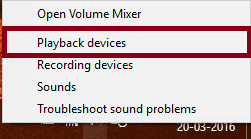
- Ora fai doppio clic su Cuffie di comunicazione.
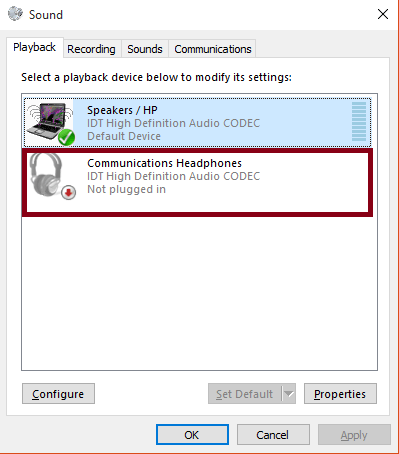
- Viene visualizzata una finestra che ha un generale scheda. Clicca su Proprietà che si vede sotto Informazioni sul controllore.
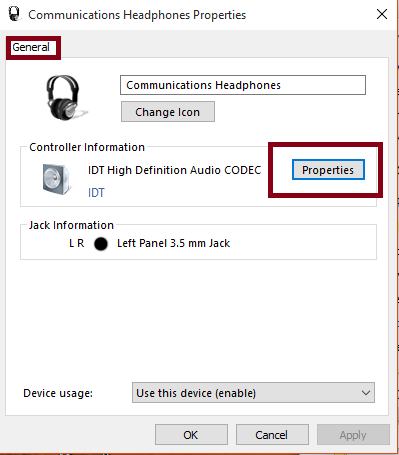
- Viene visualizzata un'altra finestra in cui dovrai passare al Autisti scheda.
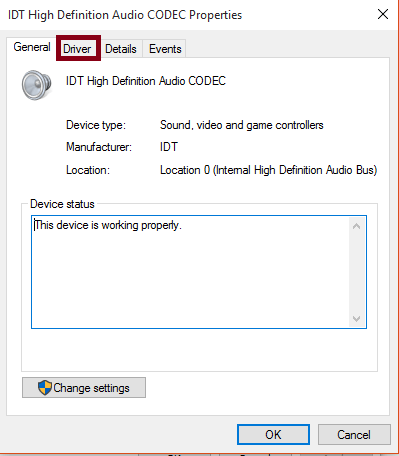
- Ora clicca su Ripristina driver pulsante e seguire le indicazioni sullo schermo.

Uno qualsiasi dei metodi sopra menzionati risolverà probabilmente il problema delle cuffie che non vengono riconosciute.


